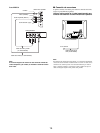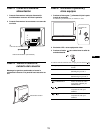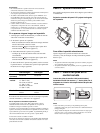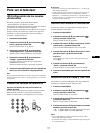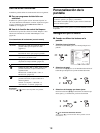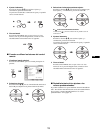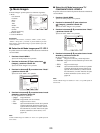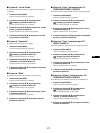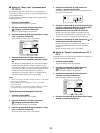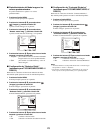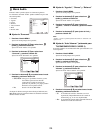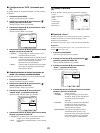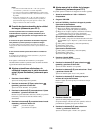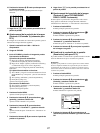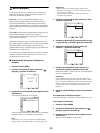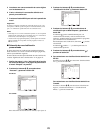22
x Ajuste de “Temp. color” (solamente para
PC 1/PC 2)
Es posible seleccionar el nivel de color de la imagen para el
campo de color blanco a partir de los valores de temperatura de
color predeterminados.
Si fuese necesario, también es posible ajustar con precisión la
temperatura de color.
1 Presione el botón MENU.
Aparece el menú principal en la pantalla.
2 Presione los botones M/m para seleccionar
(imagen) y presione el botón OK.
Aparece el menú “Imagen” en la pantalla.
3 Presione los botones M/m para seleccionar “Temp.
color” y presione el botón OK.
Aparece el menú “Temp. color” en la pantalla.
4 Presione los botones M/m para seleccionar la
temperatura de color deseada y presione el botón
OK.
A medida que la temperatura de color se ajusta de 9 300K a
6 500K, el balance de blancos cambia de azulado a rojizo.
Al seleccionar “sRVA”, los colores se ajustan al perfil sRVA
(el valor de color sRVA es un protocolo de espacio de color
estándar de la industria diseñado para los productos
informáticos). Si selecciona “sRVA”, la configuración de
color del PC debe establecerse en el perfil sRVA.
Notas
• Si un PC u otro equipo conectado no cumple con sRVA, no será posible
ajustar el color al perfil sRVA.
• Cuando el Modo imagen se establece en “Auto”, no es posible
seleccionar “sRVA.”
• Si selecciona “sRVA”, no será posible ajustar “Contraste” ni “Brillo”
en el menú “Imagen”. Tampoco se podrá ajustar “Gamma”.
Ajuste preciso de la temperatura de color
1 Presione el botón MENU.
Aparece el menú principal en la pantalla.
2 Presione los botones M/m para seleccionar
(imagen) y presione el botón OK.
Aparece el menú “Imagen” en la pantalla.
3 Presione los botones M/m para seleccionar “Temp.
color” y presione el botón OK.
Aparece el menú “Temp. color” en la pantalla.
4 Presione los botones M/m para seleccionar
“Ajustar” y presione el botón OK.
El menú para ajustar con mayor precisión la temperatura de
color aparece en la pantalla.
5 Presione los botones M/m para seleccionar R (rojo)
o A (azul) y presione el botón OK. A continuación,
presione los botones M/m para ajustar la
temperatura de color y presione el botón OK.
Debido a que este ajuste cambia la temperatura de color
aumentando o disminuyendo los componentes R y A con
respecto a V (verde), el componente V permanece fijo.
6 Presione los botones M/m para seleccionar y, a
continuación, presione el botón OK.
El nuevo valor de color se almacena en la memoria y se
recupera automáticamente cada vez que se seleccione
“Usuario”.
Aparece el menú “Temp. color” en la pantalla.
x Ajuste de “Gamma” (solamente para PC 1/
PC 2)
Es posible asociar el tono de color de la imagen en la pantalla con
el tono de color original de la misma.
1 Presione el botón MENU.
Aparece el menú principal en la pantalla.
2 Presione los botones M/m para seleccionar
(imagen) y presione el botón OK.
Aparece el menú “Imagen” en la pantalla.
3 Presione los botones M/m para seleccionar
“Gamma” y presione el botón OK.
Aparece el menú “Gamma” en la pantalla.
4 Presione los botones M/m para seleccionar el modo
deseado y presione el botón OK.
Imagen
1680 × 1050/60 Hz
Conf Fin
MENU
Sel
OK
DVI-D: PC 1
Modo: Películas
Luz de Fondo: 100
Contraste: 70
Brillo: 50
Color:
Tinte:
Nitidez:
Temp. color: 9300K
Gamma: 6500K
Restab. modo imag. sRVA
Reductor Ruido: Usuario
Contraste Dinámico: Ajustar
R 160
V 128
A 75
Imagen
1680 × 1050/60 Hz
Conf Fin
MENU
Sel
OK
Modo: Películas
Luz de Fondo: 100
Contraste: 70
Brillo: 50
Color:
Tinte:
Nitidez:
Temp. color: 9300K
Gamma: Gamma1
Restab. modo imag. Gamma2
Reductor Ruido: Gamma3
Contraste Dinámico: Gamma4
DVI-D: PC 1